Layout Bölüm:I
Layout (pafta düzeni) konusuna küçük bir giriş yapalım.
Fevri davranışlardan kaçınıp nefesimizi daha olumlu yönlerde sarfetmemiz gereklidir kaldığımız yerden devam edelim.
Layout hakkında sorulan sorulara cavap vermeye çalışacağım.
Pafta düzeni Autocad içerisinde bir odadır ve içerisi tasarim sunumu açısından büyük kolaylıklar içermektedir 3d olarak hazırladığınız kusursuz tasarımları burada 2d atmosferinde biçimlendirebilirsiniz.Pek az insanin kullandigi bu yöntemi beraberce ögrenelim.
1* 3D tassarımı bitirdigimiz varsayimi ile işe başlayabiliriz Aşağıda kırmızı daire içersinde Gördügümüz ´´Layout´´ butonuna tiılıyoruz.
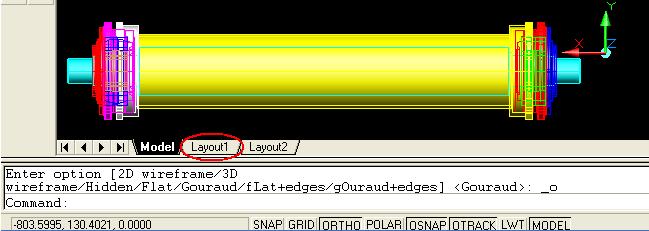
2*Karsimiza yazici v çikti ayar penceresi gelecektir ´´cancel´´ diyoruz
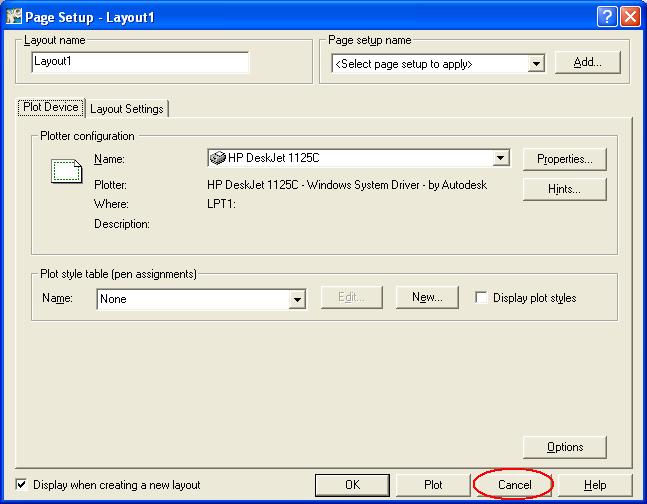
3*Çalismamiz ekrana düsecektir Etrafindaki çerceveyi seçip sürükleyerek küçültüyoruz .
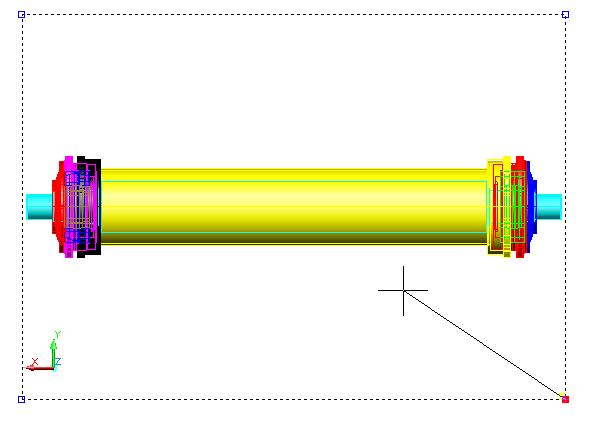
Çizimimiz yavaş yavaş kaybolacaktir
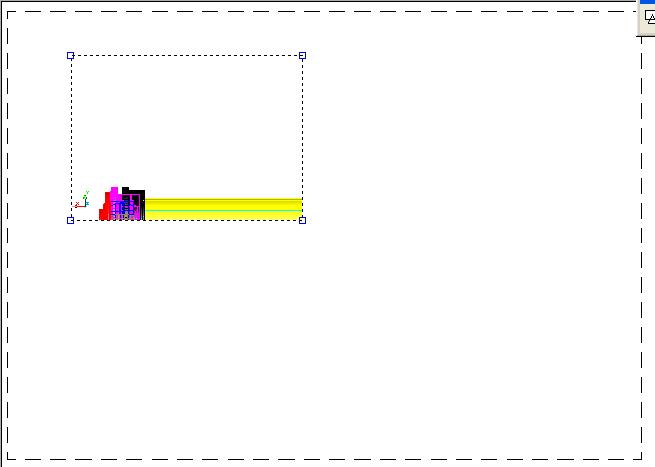
4*´´View´´ menüsüne tiklayip kendimize herhangi bir görünüs belirliyoruz.
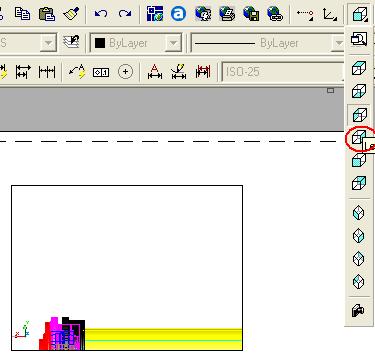
5*Fakat penceremizin aktif olabilmesi için bir seçim yapmamiz gereklidir Imlecimiz obje seçme durumuna gelecektir biz de tasarimi çerceveleyen çizgiyi seçiyoruz.
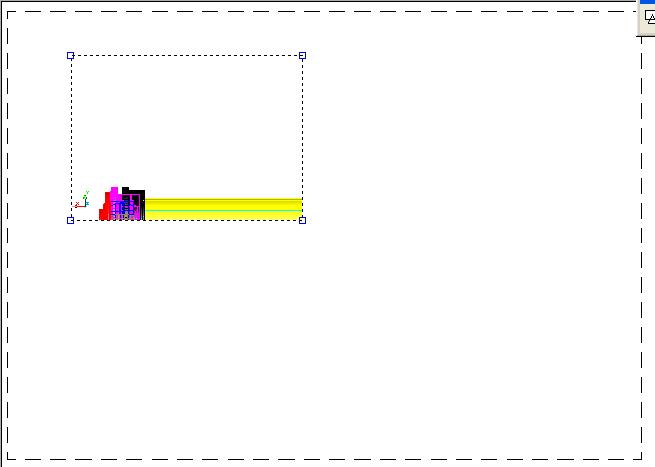
6*Penceremiz aktif olacaktir artik yeni bir çalisma düzlemimiz oldu.
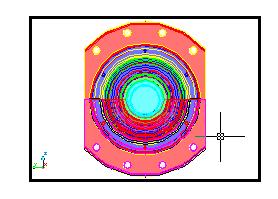
7* Simdi View menüsünden resimdeki adimlari takip ederek yeni bir calisma düzlemi belirleye biliriz.
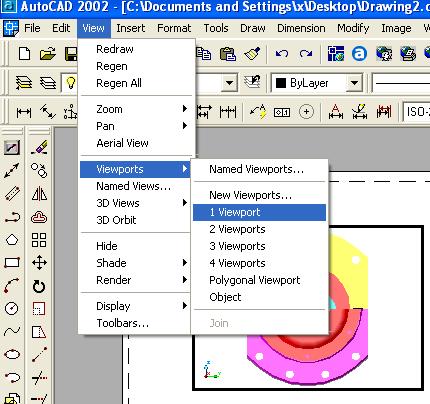
8*Gerekli tiklama islemlerini yaptiktan sonra imlecimiz ile istedigimiz bir yere istedigimiz bir ebatta yeni penceremizi çiziyoruz.
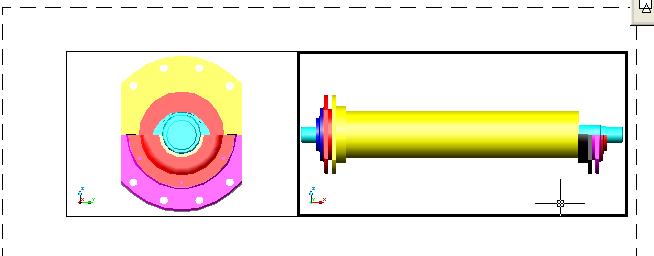
Ve bu islemler aynen bu sekilde uzar gider tabi bu manuel düzenleme yöntemidir katı modellerde sıkca kullanılır .Detaylı şekilde anlatmak istediğiniz bölümleri farklı pencerelerde göstermenizi sağlar.
Kolay gelsin.
Ekleyen: reques
Kapalı
Eklediğim Dersler
Ders Kategorileri
Yeni Dersler (Tutorials)
 Armor Modelleme
Armor Modelleme
Ekleyen: Dereli Ücretsiz Zbrush Dersi.
Ücretsiz Zbrush Dersi.
Ekleyen: BurakB Corona Render ile Salon Görselleştirme
Corona Render ile Salon Görselleştirme
Ekleyen: barcelona1988 Tek Bir Resimle Nasıl Sinematik Görüntü Ala Biliriz?
Tek Bir Resimle Nasıl Sinematik Görüntü Ala Biliriz?
Ekleyen: PixlandPictures After Effects - Script kullanmadan karakter rigleme
After Effects - Script kullanmadan karakter rigleme
Ekleyen: PixlandPictures 3dsmax landscape_ Making of Part1
3dsmax landscape_ Making of Part1
Ekleyen: altıneldiven Oyun yapımı dersleri 5 - Unity3D Sahne Duzeni
Oyun yapımı dersleri 5 - Unity3D Sahne Duzeni
Ekleyen: drekon